本文只教您如何安装Rainmeter(雨滴)软件、安装和使用皮肤。如需要开发教程,请参考官方开发文档。
官方文档:https://docs.rainmeter.net/
Rainmeter(雨滴)是什么软件
Rainmeter(雨滴)是一款功能强大的个性化桌面美化软件。可以在您的桌面上显示可定制的皮肤,(类似于win7时代的桌面小工具)您可以自己选取喜欢的皮肤,根据您的桌面进行个性化设计和布局。当然您也可以自己定制设计一款皮肤,这一切仅仅受限于你的想象力和创造力。
下载地址:https://github.com/rainmeter/rainmeter/releases/download/v4.5.18.3727/Rainmeter-4.5.18.exe
安装
如果您是第一次使用雨滴,需要您在安装皮肤之前先把雨滴软件安装好,不然皮肤文件是打不开的。
安装程序的选项建议全部默认不要改动,全点下一步就可以了。安装位置也建议C盘(软件大小也才5~6MB真不占什么空间,皮肤文件都比这个大了),开机启动也要保持开启(后续想改开机启动就很麻烦了)
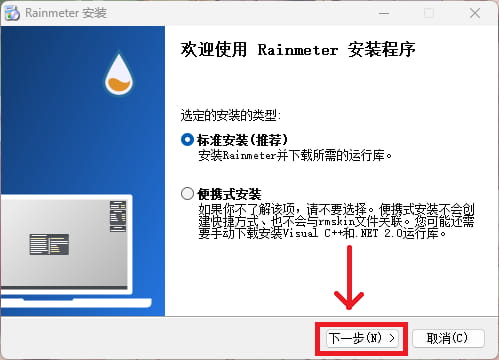


安装完成后,你的桌面会出现很多系统默认自带的皮肤,如果你不喜欢也可以自己关闭。在皮肤上鼠标右键,会弹出菜单,选择关闭皮肤即可。

雨滴程序安装好了,现在您可以选择你喜欢的皮肤安装了,找到您的皮肤文件双击安装,默认的参数不用动,直接点安装即可。

现在您的皮肤就会在桌面上显示了,如果不能正常加载,按下面的教程调出Rainmeter管理器点击加载也可以显示皮肤
在系统托盘中打开Rainmeter管理器,选择您当前的皮肤,在这里可以控制皮肤的加载、刷新和编辑皮肤,设置皮肤的位置(可以实现悬浮窗的效果)、坐标方位(用鼠标拖动皮肤也可以,如果拖不动,看看点击穿透是不是开启了)、不透明度等等。


常见问题
一、皮肤安装后很糊
一般是开启了系统中的缩放功能,可能会导致皮肤非常模糊连Rainmeter管理器都是糊的。这就要调整一下程序的缩放设置了。
如果你没有更改默认安装位置的话,先去它的默认安装路径找找看(更改了安装位置就去你安装的目录找找),一般默认是C:\Program Files\Rainmeter这个路径。
找到Rainmeter.exe程序,右键打开属性面板,找到兼容性选项,点击更改高DPI设置,勾选高DPI缩放替代。最后在属性面板-兼容性点击确定或应用才能生效。




最后重新启动Rainmeter程序,在系统托盘中“雨滴”图标右键选择退出即可关闭程序。








请登录后查看评论内容